自动连播是一项非常便利的功能,在苹果手机上设置视频自动播放的开关步骤也非常简单,苹果手机提供了一种自动播放选项,使得我们可以在浏览社交媒体、浏览器或其他应用时,自动播放视频内容。通过这个功能,我们可以更轻松地享受视频内容。接下来我将介绍如何在苹果手机上设置视频自动播放的开关,并帮助你轻松掌握这一功能。
苹果手机视频自动播放的开关设置步骤
方法如下:
1.首先我们打开手机的设置。
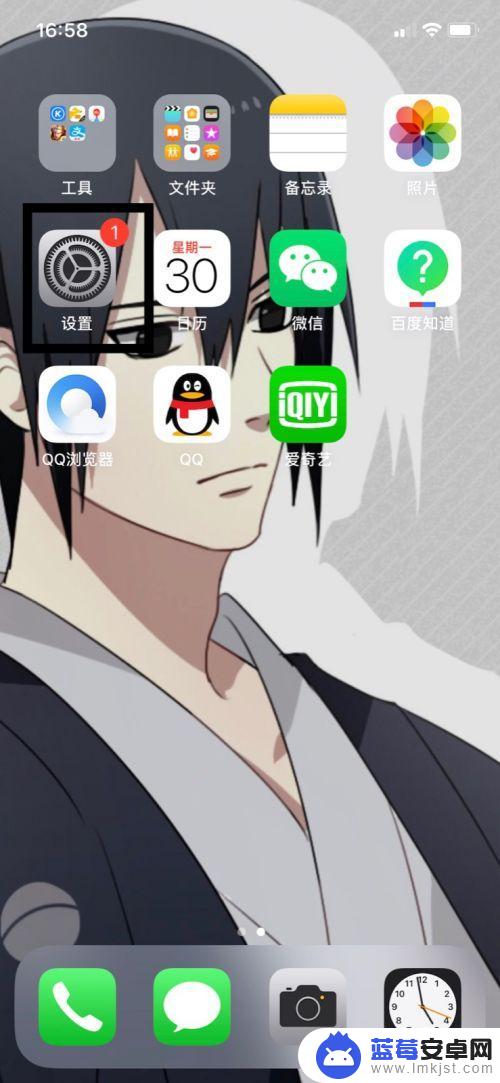
2.设置里面,我们点一下头像。
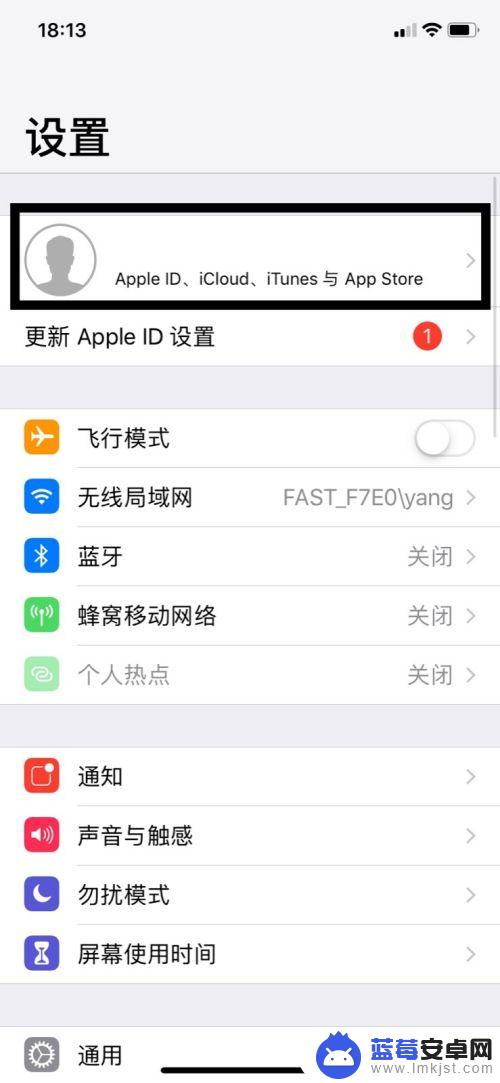
3.打开头像之后,我们点击这里的A iTunes Store与App Store
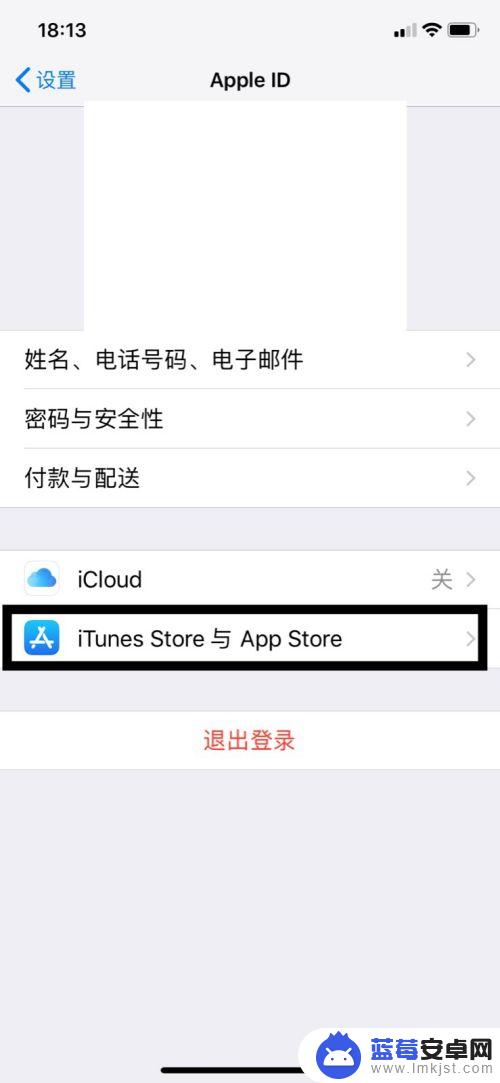
4.接着,我们点击视频自动播放。
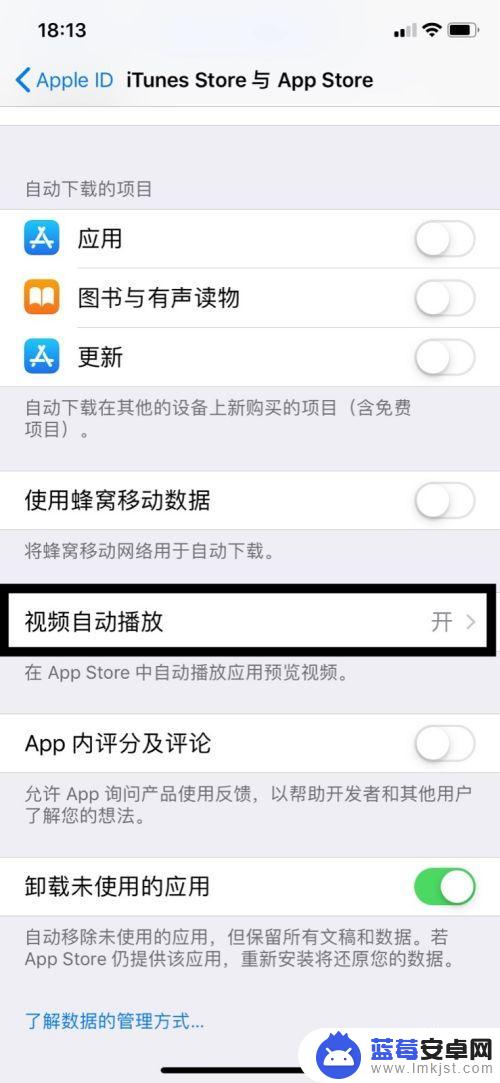
5.打开视频自动播放之后,我们如果想要开的话点一下开。
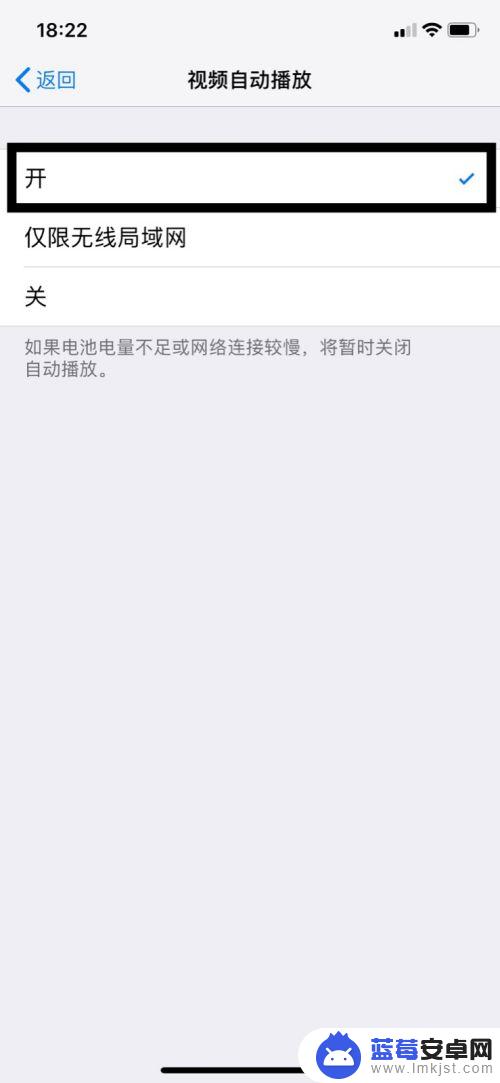
6.如果想要关闭视频自动播放的话,我们点一下关就可以了。
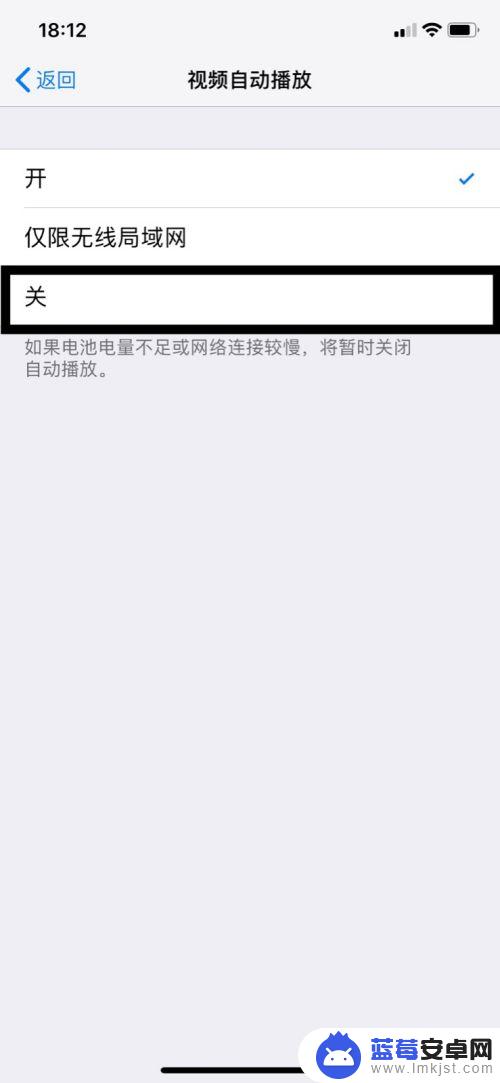
以上就是如何在苹果手机上设置自动连播的全部内容,如果您需要,可以按照以上步骤进行操作,希望这对您有所帮助。









